相信很多用户在使用Win10系统的电脑进行某项操作或下载软件是会经常被提示禁止访问或下载,这其实是因为系统自带防火墙所导致的,只需要将其关闭就可以,那么要如何去操作呢?下面就跟小编一起来看看关闭防火墙的操作吧。

Win10系统关闭防火墙的教程
1、点击开始,打开设置。
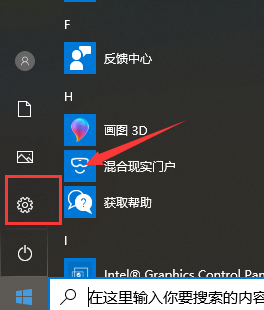
2、打开网络和Internet。
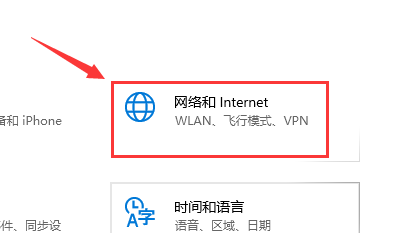
3、在更改网络设置里点击windows防火墙。
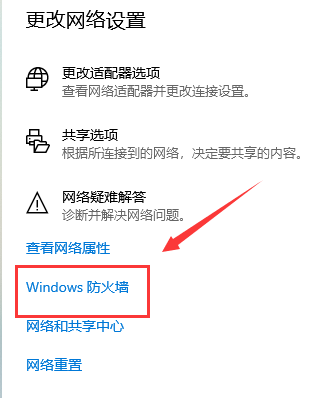
4、就可以看见防火墙的状态了。
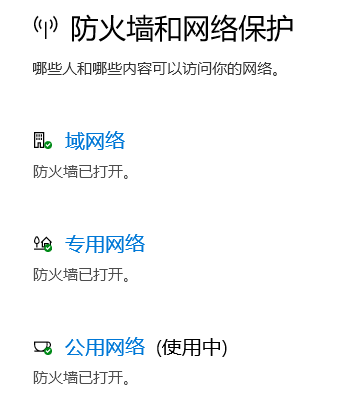
5、选择要关闭的防火墙,关闭就可以了。
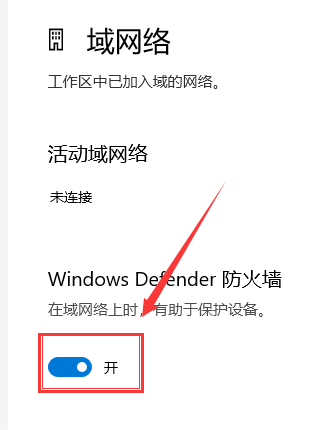 本篇电脑技术文章《Win10系统怎么关闭防火墙?Win10系统关闭防火墙的教程》由下载火(xiazaihuo.com)纯净系统之家网一键重装软件下载平台整理发布,下载火系统重装工具网可以一键制作系统启动盘,也可在线一键重装系统,重装好的系统干净纯净没有预装软件!
本篇电脑技术文章《Win10系统怎么关闭防火墙?Win10系统关闭防火墙的教程》由下载火(xiazaihuo.com)纯净系统之家网一键重装软件下载平台整理发布,下载火系统重装工具网可以一键制作系统启动盘,也可在线一键重装系统,重装好的系统干净纯净没有预装软件!笔记本不用U盘怎么重装系统?
笔记本不用U盘怎么重装系统?在我们平常笔记本电脑的使用中,难免会遇到各种各样的电脑问题,很多用户在遇到一些难以解决的电脑问题时,第一时间会选择给电脑重装系统,如果你觉得U盘重装系统的方法比较繁琐,那么不妨来试试下面小编带来的笔记本不用U盘直






